- Γιατί το ICARUS δεν θα ξεκινήσει;
- Το ICARUS δεν θα ξεκινήσει, πώς να το διορθώσετε;
- 1. Ελέγξτε τις απαιτήσεις συστήματος
- 2. Εκτελέστε το παιχνίδι ως Διαχειριστής
- 3. Επαληθεύστε την ακεραιότητα των αρχείων παιχνιδιού
- 4. Ενημερώστε το Microsoft Visual C++ Redistributable
- 5. Ενημερώστε το DirectX
- 6. Ενημερώστε τα προγράμματα οδήγησης GPU
- 7. Απενεργοποιήστε τις εφαρμογές επικάλυψης
- 8. Εγκαταστήστε όλες τις ενημερώσεις των Windows σε εκκρεμότητα
- 9. Απενεργοποιήστε το πρόγραμμα προστασίας από ιούς και τείχος προστασίας
- 10. Εκκινήστε το παιχνίδι σε λειτουργία παραθύρου (Steam)
- 11. Εκτελέστε μια καθαρή εκκίνηση
- 12. Κλείστε τις διεργασίες παρασκηνίου
- 13. Επαναφέρετε το ICARUS
- 14. Επανεγκαταστήστε το ICARUS
- Γιατί δεν ξεκινά το παιχνίδι μου Icarus;
- Πώς να διορθώσετε το μοιραίο σφάλμα χαμηλού επιπέδου Icarus στο Steam;
- Ο Ίκαρος έχει κολλήσει στην οθόνη φόρτωσης;
- Πώς να ενημερώσετε το Icarus στην πιο πρόσφατη έκδοση;
- Τι είναι ο Ίκαρος;
- Πώς να διορθώσετε τα σφάλματα του Icarus;
- Γιατί ο Ίκαρος μου έχει κολλήσει στη μαύρη οθόνη;
- Πώς να διορθώσετε τη βελτιστοποίηση πλήρους οθόνης του Icarus που δεν λειτουργεί;
- Πότε μπορώ να κατεβάσω την εφαρμογή Icarus beta;
- Τι νέο υπάρχει στο σύστημα προσάρτησης Icarus;
- Πώς μπορώ να ξεκινήσω με το θέμα Icarus;
- Τι νέο υπάρχει στο εργαστήριο Icarus;
- Πώς μπορώ να εκτελέσω το Icarus σε λειτουργία υψηλής προτεραιότητας;
Το ICARUS είναι ένα διαδικτυακό παιχνίδι επιβίωσης PvE ανοιχτού κόσμου για χειροτεχνία επιβίωσης από την RocketWerkz που κυκλοφόρησε πρόσφατα, όπου μπορούν να συμμετάσχουν έως και οκτώ παίκτες co-op ή ακόμα και οι παίκτες μπορούν να πάνε μόνοι τους. Ωστόσο, όπως και άλλα βιντεοπαιχνίδια, φαίνεται ότι ο τίτλος του ICARUS έχει επίσης τα δικά του προβλήματα, όπως το θέμα του παιχνιδιού Won’t Launch στις πρώτες μέρες του.

Γιατί το ICARUS δεν θα ξεκινήσει;
Φαίνεται ότι το παιχνίδι ICARUS έχει κάποια κοινά προβλήματα με την εκκίνηση του παιχνιδιού ή το παιχνίδι, όπως και άλλα παιχνίδια υπολογιστή, όπου οι παίκτες μπορεί να επηρεαστούν από την κατάρρευση της εκκίνησης ή να μην εκκινήσουν προβλήματα. Έτσι, είναι υψηλές οι πιθανότητες να μην ξεκινήσει το παιχνίδι ICARUS για διάφορους πιθανούς λόγους, όπως ξεπερασμένο πρόγραμμα οδήγησης γραφικών, παρωχημένη έκδοση παιχνιδιού, αρχεία παιχνιδιού που λείπουν ή είναι κατεστραμμένα, περιττές εργασίες στο παρασκήνιο κ.λπ.
Ενώ μια παλιά έκδοση των Windows, προβλήματα με το Microsoft Visual C++ Redistributable, υπηρεσίες εκκίνησης, ζητήματα που σχετίζονται με ιούς, μη συμβατό υλικό υπολογιστή, εφαρμογές επικάλυψης, υπερχρονισμένο CPU/GPU, ζητήματα που σχετίζονται με το DirectX κ.λπ. μπορούν να προκαλέσουν προβλήματα εκκίνησης του παιχνιδιού στα Windows σας Η/Υ. Τώρα, θα κατευθυνθούμε στις παρακάτω λύσεις που θα σας βοηθήσουν να το διορθώσετε.
Το ICARUS δεν θα ξεκινήσει, πώς να το διορθώσετε;
Τώρα, χωρίς να χάσουμε άλλο χρόνο, ας ασχοληθούμε. Φροντίστε να ακολουθήσετε όλες τις μεθόδους μία προς μία μέχρι να επιλυθεί το πρόβλημα. Εάν σε περίπτωση, το παιχνίδι εξακολουθεί να σας ενοχλεί για να ξεκινήσετε σωστά, τότε θα πρέπει να επικοινωνήσετε με την υποστήριξη για περαιτέρω βοήθεια.
1. Ελέγξτε τις απαιτήσεις συστήματος
Αρχικά, θα πρέπει να ελέγξετε εάν η διαμόρφωση του υπολογιστή σας πληροί τις απαιτήσεις συστήματος του παιχνιδιού ή όχι. Μερικές φορές ένα μη συμβατό υλικό υπολογιστή μπορεί να προκαλέσει πολλά προβλήματα με την εκκίνηση του παιχνιδιού. Αναφέραμε τις απαιτήσεις του παιχνιδιού, ώστε να μπορείτε να διασταυρώσετε τη διαμόρφωσή σας.
Διαφημίσεις
Ελάχιστες απαιτήσεις:
- Απαιτεί επεξεργαστή 64-bit και λειτουργικό σύστημα
- ΛΣ: Windows 10 (εκδόσεις 64 bit)
- Επεξεργαστής: Intel i5 8400
- Μνήμη: 16 GB RAM
- Γραφικά: Nvidia GTX 1060 6 GB
- DirectX: Έκδοση 11
- Δίκτυο: Ευρυζωνική σύνδεση στο Διαδίκτυο
- Αποθήκευση: 70 GB διαθέσιμος χώρος
Προτεινόμενες απαιτήσεις συστήματος:
- Απαιτεί επεξεργαστή 64-bit και λειτουργικό σύστημα
- ΛΣ: Windows 10 (εκδόσεις 64 bit)
- Επεξεργαστής: Intel i7-9700
- Μνήμη: 32 GB RAM
- Γραφικά: NVIDIA RTX 3060ti
- DirectX: Έκδοση 11
- Δίκτυο: Ευρυζωνική σύνδεση στο Διαδίκτυο
- Αποθήκευση: 70 GB διαθέσιμος χώρος
2. Εκτελέστε το παιχνίδι ως Διαχειριστής
Εάν δεν εκτελείτε το βιντεοπαιχνίδι σας χρησιμοποιώντας ένα προνόμιο διαχειριστή, τότε μπορεί να προκληθούν προβλήματα με την εκκίνηση του παιχνιδιού ή τη διακοπή λειτουργίας της εκκίνησης ή ακόμα και τη μη φόρτωση του παιχνιδιού κ.λπ. Επομένως, είναι καλύτερο να εκτελέσετε απλώς το αρχείο exe του παιχνιδιού ως διαχειριστής στον υπολογιστή σας με Windows για να ελέγξετε εάν αυτό διορθώνει το πρόβλημα ή όχι. Να το πράξουν:
- Κάντε δεξί κλικ στο ΙΚΑΡΟΣ αρχείο συντόμευσης exe στον υπολογιστή σας.
- Τώρα, επιλέξτε Ιδιότητες > Κάντε κλικ στο Συμβατότητα αυτί.
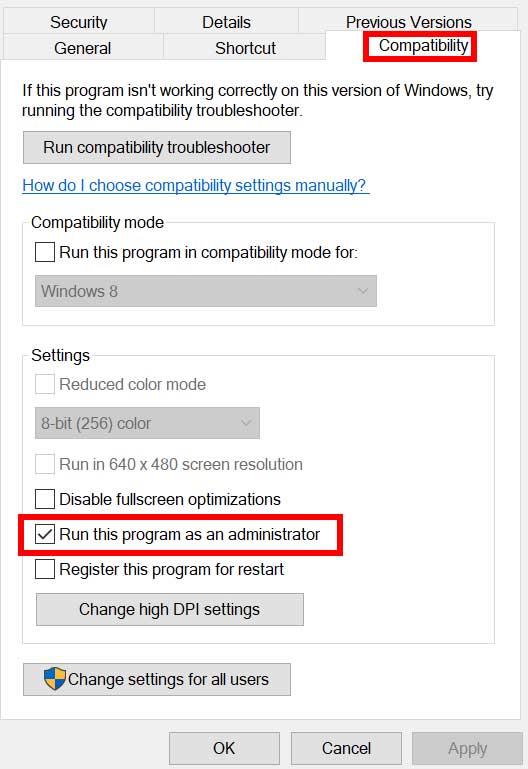
Διαφημίσεις
- Φροντίστε να κάνετε κλικ στο Εκτελέστε αυτό το πρόγραμμα ως διαχειριστής πλαίσιο ελέγχου για να το επισημάνετε.
- Κάντε κλικ στο Ισχύουν και επιλέξτε Εντάξει για να αποθηκεύσετε τις αλλαγές.
3. Επαληθεύστε την ακεραιότητα των αρχείων παιχνιδιού
Εάν σε περίπτωση, τα αρχεία του παιχνιδιού σας καταστραφούν ή λείπουν για κάποιους απροσδόκητους λόγους, τότε η επαλήθευση και η επιδιόρθωση των αρχείων του παιχνιδιού χρησιμοποιώντας το πρόγραμμα εκκίνησης παιχνιδιού μπορεί να σας βοηθήσει πολύ. Για να γινει αυτο:
- Εκτόξευση Ατμός > Κάντε κλικ στο Βιβλιοθήκη.
- Κάντε δεξί κλικ επί ΙΚΑΡΟΣ από τη λίστα των εγκατεστημένων παιχνιδιών.
- Τώρα, κάντε κλικ στο Ιδιότητες > Μετάβαση στο Τοπικά Αρχεία.
- Κάντε κλικ στο Επαληθεύστε την ακεραιότητα των αρχείων παιχνιδιού.
- Θα πρέπει να περιμένετε τη διαδικασία μέχρι να ολοκληρωθεί.
- Μόλις τελειώσετε, απλώς επανεκκινήστε τον υπολογιστή σας.
4. Ενημερώστε το Microsoft Visual C++ Redistributable
- Μεταβείτε στην ακόλουθη διαδρομή στον υπολογιστή σας:
C:\Program Files (x86)\Steam\steamapps\common\Steamworks Shared\_CommonRedist\vcredist
- Θα πρέπει να δείτε τους παρακάτω φακέλους:
- 2012\vc_redist.x64.exe
- 2013\vc_redist.x64.exe
- 2019\vc_redist.x64.exe
- Απλώς φροντίστε να εκτελέσετε όλα αυτά τα εκτελέσιμα αρχεία που υπάρχουν. (Εάν έχετε διαφορετικούς φακέλους, τότε εκτελέστε το αρχείο vc_redist.x64.exe σε αυτούς τους φακέλους)
- Τέλος, επανεκκινήστε τον υπολογιστή σας για να διορθώσετε το πρόβλημα.
5. Ενημερώστε το DirectX
- μεταβείτε στο C:\Program Files (x86)\Steam\steamapps\common\Steamworks Shared\_CommonRedist\DirectX διαδρομή φακέλου.
- Στη συνέχεια, εκτελέστε το DXSETUP.exe αρχείο για επανεγκατάσταση/ενημέρωση του DirectX.
- Μόλις τελειώσετε, επανεκκινήστε τον υπολογιστή σας για να εφαρμόσετε αλλαγές.
6. Ενημερώστε τα προγράμματα οδήγησης GPU
Φαίνεται ότι πολλοί παίκτες που επηρεάζονται έχουν αναφέρει σχετικά με το ξεπερασμένο πρόγραμμα οδήγησης γραφικών. Εάν χρησιμοποιείτε επίσης το παλιό πρόγραμμα οδήγησης γραφικών για λίγο, τότε φροντίστε να ελέγξετε για ενημερώσεις ακολουθώντας τα παρακάτω βήματα:
Διαφημίσεις
- Τύπος Windows + X πλήκτρα για να ανοίξετε το Μενού γρήγορης σύνδεσης.
- Τώρα, κάντε κλικ στο Διαχειριστή της συσκευής από τη λίστα > Διπλό κλικ επί Προσαρμογείς οθόνης.
- Κάντε δεξί κλικ στην ειδική κάρτα γραφικών που χρησιμοποιείτε.
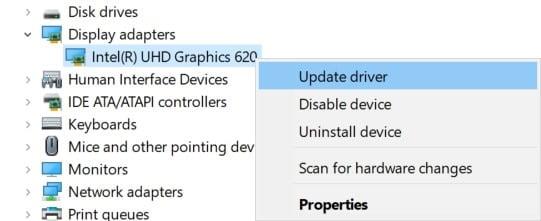
- Στη συνέχεια, επιλέξτε Ενημέρωση προγράμματος οδήγησης > Επιλέξτε να Αναζητήστε αυτόματα προγράμματα οδήγησης.
- Εάν υπάρχει διαθέσιμη ενημέρωση, το σύστημα θα τη πραγματοποιήσει αυτόματα λήψη και εγκατάσταση.
- Μόλις τελειώσετε, επανεκκινήστε τον υπολογιστή για να εφαρμόσετε τις αλλαγές.
Διαφήμιση
Αυτή η μέθοδος θα πρέπει να διορθώσει το πρόβλημα του ICARUS Won’t Launch on PC. Εάν όχι, μπορείτε να μεταβείτε στην επόμενη μέθοδο.
7. Απενεργοποιήστε τις εφαρμογές επικάλυψης
Σύμφωνα με ορισμένους από τους παίκτες που επηρεάστηκαν, η απενεργοποίηση της επικάλυψης Steam στον υπολογιστή με Windows τους βοήθησε να διορθώσουν εύκολα το πρόβλημα μη εκκίνησης του παιχνιδιού. Καθώς η εφαρμογή επικάλυψης εντός του παιχνιδιού εκτελείται πάντα στο παρασκήνιο κάθε φορά που εκκινείτε το πρόγραμμα-πελάτη του παιχνιδιού, είναι πολύ πιθανό να έχετε προβλήματα με τις διαδικασίες ή τους πόρους του συστήματος.
Για επικάλυψη Steam:
- Ανοιξε το Ατμός πελάτης > Μετάβαση σε Βιβλιοθήκη.
- Τώρα, κάντε δεξί κλικ επί ΙΚΑΡΟΣ > Επιλέξτε Ιδιότητες.
- Κατευθυνθείτε προς το Γενικός ενότητα > Εδώ ακριβώς καταργήστε την επιλογή ο Ενεργοποίηση επικάλυψης Steam πλαίσιο ελέγχου.
- Επιστρέψτε στο Βιβλιοθήκη > Ανοίξτε ξανά Ομάδα για να ελέγξετε για το ζήτημα μη εκκίνησης.
8. Εγκαταστήστε όλες τις ενημερώσεις των Windows σε εκκρεμότητα
Ενδέχεται με κάποιο τρόπο κάποιο από τα σφάλματα των Windows ή τα αρχεία συστήματος να έρχονται σε σύγκρουση με το παιχνίδι για να εκτελεστεί σωστά. Μερικές φορές, ένα ζήτημα ασυμβατότητας μπορεί επίσης να προκύψει όταν δεν ενημερώσατε το λογισμικό για λίγο. Επομένως, φροντίστε να εγκαταστήσετε όλες τις εκκρεμείς ενημερώσεις των Windows μία προς μία και να τις διατηρήσετε στην πιο πρόσφατη έκδοση του λειτουργικού συστήματος. Να κάνω αυτό:
- Τύπος Windows + I πλήκτρα για να ανοίξετε το Ρυθμίσεις των Windows μενού.
- Στη συνέχεια, κάντε κλικ στο Ενημέρωση & Ασφάλεια > Επιλέξτε Ελεγχος για ενημερώσεις σύμφωνα με το Ενημερωμένη έκδοση για Windows Ενότητα.
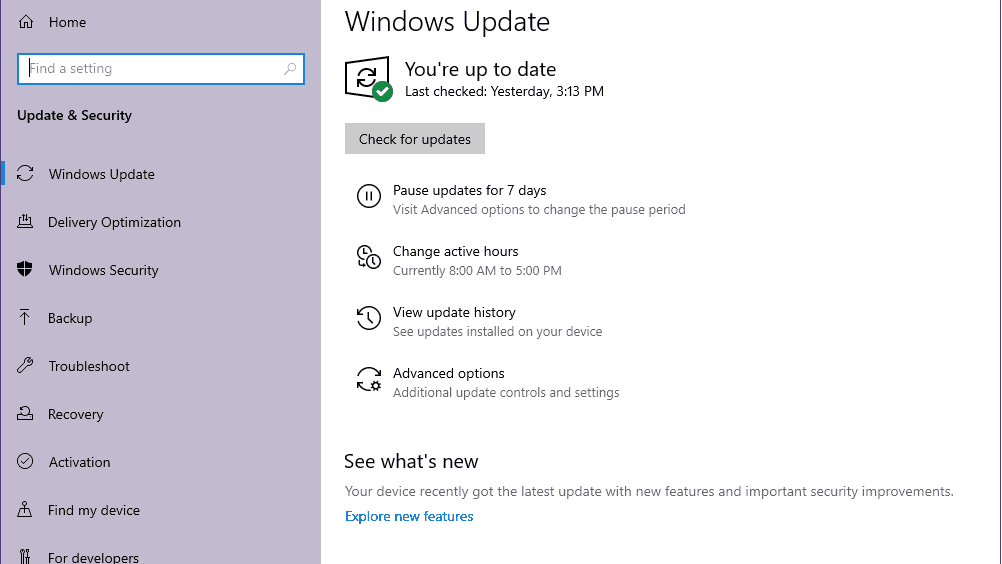
- Εάν υπάρχει διαθέσιμη ενημέρωση λειτουργιών, επιλέξτε Λήψη και εγκατάσταση.
- Περιμένετε λίγο μέχρι να ολοκληρωθεί η ενημέρωση.
- Τέλος, επανεκκινήστε τον υπολογιστή σας για να εφαρμόσετε τις αλλαγές αμέσως.
9. Απενεργοποιήστε το πρόγραμμα προστασίας από ιούς και τείχος προστασίας
- Κάνε κλικ στο Αρχικο ΜΕΝΟΥ > Πληκτρολογήστε Πίνακας Ελέγχου και κάντε κλικ σε αυτό.
- Τώρα, πληκτρολογήστε τείχος προστασίας στο πλαίσιο αναζήτησης > Κάντε κλικ στο τείχος προστασίας των Windows.
- Από το αριστερό παράθυρο, κάντε κλικ στο Ενεργοποιήστε ή απενεργοποιήστε το Τείχος προστασίας των Windows.
- Φροντίστε να επιλέξετε Απενεργοποιήστε το Τείχος προστασίας των Windows για το Ρυθμίσεις ιδιωτικού, τομέα και δημόσιου δικτύου.
- Τέλος, επανεκκινήστε τον υπολογιστή για να εφαρμόσετε αλλαγές και δοκιμάστε να ελέγξετε το πρόβλημα.
Τώρα, θα πρέπει να απενεργοποιήσετε και την προστασία κατά των ιών (Windows Defender) ακολουθώντας τα παρακάτω βήματα:
- Κατευθυνθείτε προς το Ρυθμίσεις Windows > Απόρρητο και ασφάλεια.
- Τώρα, πηγαίνετε στο Ασφάλεια Windows > Προστασία από ιούς και απειλές.
- Κάντε κλικ στο Διαχείριση ρυθμίσεων >Τότε σβήνω ο Προστασία σε πραγματικό χρόνο επιλογή.
- Μόλις τελειώσετε, φροντίστε να επανεκκινήσετε τον υπολογιστή σας για να εφαρμόσετε αλλαγές.
Εάν σε αυτήν την περίπτωση, χρησιμοποιείτε οποιοδήποτε πρόγραμμα προστασίας από ιούς τρίτου κατασκευαστή, τότε φροντίστε να το απενεργοποιήσετε χειροκίνητα.
10. Εκκινήστε το παιχνίδι σε λειτουργία παραθύρου (Steam)
Δοκιμάστε να ξεκινήσετε το παιχνίδι σε λειτουργία προβολής με παράθυρο για να ελέγξετε αν αυτό σας βοηθά ή όχι. Μερικές φορές ένας υπολογιστής με μέση προδιαγραφή υλικού μπορεί να προκαλέσει αρκετά προβλήματα με τη λειτουργία προβολής πλήρους οθόνης κατά την εκτέλεση του παιχνιδιού.
- Ανοιξε το Ατμός πελάτη και πηγαίνετε στο Βιβλιοθήκη.
- Κάντε δεξί κλικ επί ΙΚΑΡΟΣ > Επιλέξτε Ιδιότητες.
- Στο Γενικός ενότητα, κάντε κλικ στο Ορίστε τις επιλογές εκκίνησης.
- Στη συνέχεια, αντιγράψτε και επικολλήστε το ακόλουθο όρισμα γραμμής εντολών:
-παράθυρο -noborder
- Φροντίστε να αποθηκεύσετε τις αλλαγές και δοκιμάστε να εκτελέσετε ξανά το παιχνίδι για να ελέγξετε εάν το ICARUS εκκινείται σωστά ή όχι.
11. Εκτελέστε μια καθαρή εκκίνηση
- Τύπος Windows + R πλήκτρα για να ανοίξετε το Τρέξιμο κουτί διαλόγου.
- Τώρα, πληκτρολογήστε msconfig και χτυπήστε Εισαγω να ανοίξει το Διαμόρφωση συστήματος παράθυρο.
- μεταβείτε στο Υπηρεσίες καρτέλα > Ενεργοποίηση του Απόκρυψη όλων των υπηρεσιών της Microsoft πλαίσιο ελέγχου.
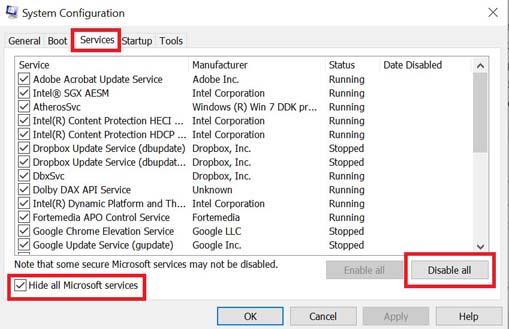
- Κάντε κλικ στο Απενεργοποίηση όλων.
- Κάντε κλικ στο Ισχύουν και μετά Εντάξει για να αποθηκεύσετε τις αλλαγές.
- Τώρα, κάντε κλικ στο Ξεκίνα καρτέλα > Κάντε κλικ στο Ανοίξτε τη Διαχείριση εργασιών.
- Σύμφωνα με το Ξεκίνα καρτέλα από τη διεπαφή του Task Manager, κάντε κλικ στις συγκεκριμένες εργασίες που είναι ενεργοποιημένες για την εκκίνηση της εκκίνησης > Κάντε κλικ στο Καθιστώ ανίκανο.
- Βεβαιωθείτε ότι έχετε επιλέξει τα προγράμματα εκκίνησης με μεγάλη επίδραση και τα απενεργοποιείτε ένα προς ένα.
- Μόλις ολοκληρωθούν όλα, επανεκκινήστε τον υπολογιστή σας για να εφαρμόσετε τις αλλαγές.
- Τέλος, ελέγξτε εάν το πρόβλημα του ICARUS Won’t Launch on PC έχει διορθωθεί ή όχι.
12. Κλείστε τις διεργασίες παρασκηνίου
- Πάτα το Ctrl + Shift + Esc κλειδιά για άνοιγμα Διαχειριστής εργασιών.
- Κάνε κλικ στο Διαδικασίες καρτέλα > Επιλέξτε την εργασία που θέλετε να κλείσετε.
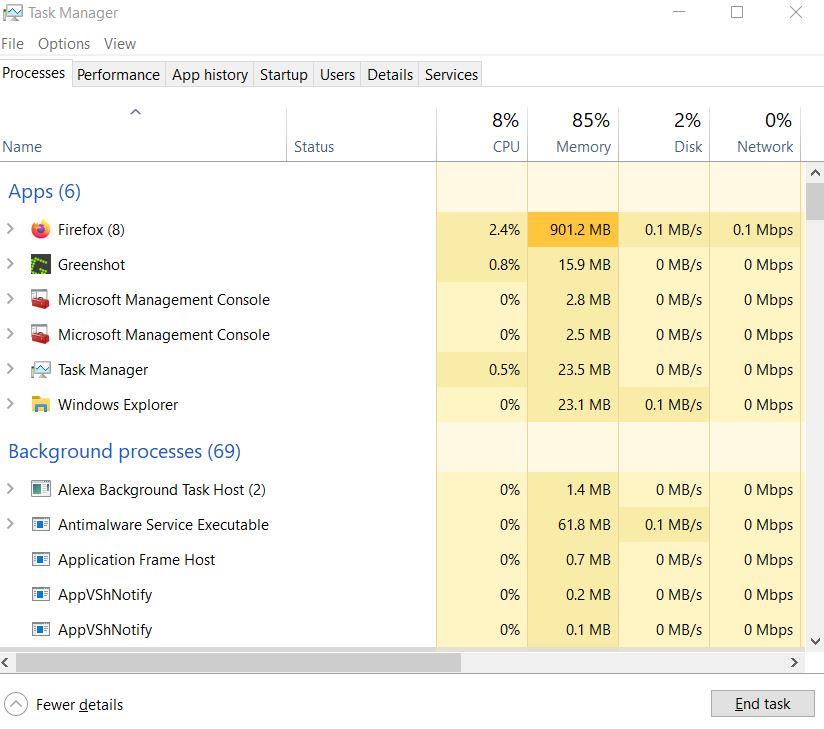
- Αφού επιλέξετε, κάντε κλικ στο Τέλος εργασίας. Φροντίστε να κάνετε τα βήματα για κάθε εργασία ξεχωριστά.
- Μόλις τελειώσετε, απλώς επανεκκινήστε τον υπολογιστή σας για να αλλάξετε άμεσα εφέ.
13. Επαναφέρετε το ICARUS
- Πάτα το Windows (Έναρξη) + X πλήκτρα για να ανοίξετε το Μενού γρήγορης σύνδεσης.
- Επιλέγω Εφαρμογές και δυνατότητες > Κάντε κλικ στο ΙΚΑΡΟΣ από τη λίστα των εγκατεστημένων προγραμμάτων για να το επιλέξετε.
- Τώρα, κάντε κλικ στο Προχωρημένες επιλογές > Επιλέξτε Επαναφορά.
- Μόλις τελειώσετε, επανεκκινήστε τον υπολογιστή σας και προσπαθήστε να ξεκινήσετε το παιχνίδι.
14. Επανεγκαταστήστε το ICARUS
Εάν καμία από τις μεθόδους δεν λειτούργησε για εσάς, δοκιμάστε να εγκαταστήσετε ξανά το παιχνίδι ICARUS για να ελέγξετε αν αυτό σας βοηθά να διορθώσετε το πρόβλημα μη εκκίνησης του παιχνιδιού. Να το πράξουν:
- Εκκινήστε το Πελάτης Steam στον υπολογιστή σου.
- Τώρα, πηγαίνετε στο Βιβλιοθήκη > Κάντε δεξί κλικ στο ΙΚΑΡΟΣ παιχνίδι.
- Κατευθυνθείτε προς Διαχειρίζονται > Επιλέξτε Απεγκατάσταση.
- Εάν σας ζητηθεί, κάντε κλικ στο Απεγκατάσταση ξανά και ακολουθήστε τις οδηγίες που εμφανίζονται στην οθόνη για να ολοκληρώσετε τη διαδικασία απεγκατάστασης.
- Μόλις τελειώσετε, φροντίστε να επανεκκινήσετε τον υπολογιστή σας για να εφαρμόσετε αμέσως τις αλλαγές.
- Ανοίξτε ξανά τον πελάτη Steam και εγκαταστήστε ξανά το παιχνίδι χρησιμοποιώντας τον υπάρχοντα λογαριασμό Steam.
- Τελείωσες. Απολαμβάνω! Αυτό μπορεί να επιλύσει το ζήτημα του ICARUS Won’t Launch σε υπολογιστή.
Αυτό είναι, παιδιά. Ελπίζουμε ότι αυτός ο οδηγός ήταν χρήσιμος για εσάς. Για περαιτέρω απορίες, μπορείτε να σχολιάσετε παρακάτω.
FAQ
Γιατί δεν ξεκινά το παιχνίδι μου Icarus;
Έτσι, είναι υψηλές οι πιθανότητες να μην ξεκινήσει το παιχνίδι ICARUS για διάφορους πιθανούς λόγους, όπως ξεπερασμένο πρόγραμμα οδήγησης γραφικών, παρωχημένη έκδοση παιχνιδιού, αρχεία παιχνιδιού που λείπουν ή είναι κατεστραμμένα, περιττές εργασίες στο παρασκήνιο κ.λπ.
Πώς να διορθώσετε το μοιραίο σφάλμα χαμηλού επιπέδου Icarus στο Steam;
Χαμηλού επιπέδου Fatal Error εμφανίζεται επίσης στον Icarus. Ακολουθήστε τα παρακάτω βήματα και διορθώστε αυτό το πρόβλημα εύκολα. Ανοίξτε το steam και μεταβείτε στη βιβλιοθήκη. Βρείτε το παιχνίδι και κάντε δεξί κλικ πάνω του και ανοίξτε τις ιδιότητες. Γενικά, αφαιρέστε το τικ στην επιλογή ενεργοποίησης ατμού επικάλυψης. Τώρα κάντε κλικ στο Local Files και κάντε κλικ στο Verify integrity of game files.
Ο Ίκαρος έχει κολλήσει στην οθόνη φόρτωσης;
Το ICARUS είναι ένα παιχνίδι επιβίωσης PvE που βασίζεται σε συνεδρίες για έως και οκτώ παίκτες co-op ή σόλο. Αν και το παιχνίδι ICARUS έχει λάβει θετικές κριτικές στο Steam, ορισμένοι παίκτες αντιμετωπίζουν το παιχνίδι να κολλήσει στην οθόνη φόρτωσης, μπορείτε να ακολουθήσετε αυτόν τον οδηγό.
Πώς να ενημερώσετε το Icarus στην πιο πρόσφατη έκδοση;
Μεταβείτε στον ιστότοπο του icarus και κατεβάστε το neson launcher. Συνδεθείτε και ξεκινήστε τη λήψη του παιχνιδιού από εκεί. Διακόψτε τη λήψη και κλείστε τη λειτουργία εκκίνησης. Ξεκινήστε το Nexon launcher, κατευθυνθείτε στο icarus και πατήστε Ενημέρωση. Μπορείς να γίνεις πιο περιγραφικός;
Τι είναι ο Ίκαρος;
Το ICARUS είναι ένα διαδικτυακό παιχνίδι επιβίωσης PvE ανοιχτού κόσμου για χειροτεχνία επιβίωσης από την RocketWerkz που κυκλοφόρησε πρόσφατα, όπου μπορούν να συμμετάσχουν έως και οκτώ παίκτες co-op ή ακόμα και οι παίκτες μπορούν να πάνε μόνοι τους. Ωστόσο, όπως και άλλα βιντεοπαιχνίδια, φαίνεται ότι ο τίτλος του ICARUS έχει επίσης τα δικά του προβλήματα, όπως το θέμα του παιχνιδιού Won’t Launch στις πρώτες μέρες του.
Πώς να διορθώσετε τα σφάλματα του Icarus;
Για να επισκευάσετε το Icarus στο Steam: Κάντε κλικ στο κουμπί “Επαλήθευση ακεραιότητας αρχείων παιχνιδιού”. Μετά την επαλήθευση, δοκιμάστε να εκκινήσετε ξανά το Icarus και δείτε εάν το πρόβλημά σας έχει επιλυθεί. Επίσης, τα σφάλματα “kernel32 LowLevelFatalError (Line: 3214)” και “Failed to Resume Prospect – 020 Failed to resume prospect έναντι backend (RPC Error)” στο Icarus μπορούν να διορθωθούν με επιδιόρθωση του παιχνιδιού. 2.
Γιατί ο Ίκαρος μου έχει κολλήσει στη μαύρη οθόνη;
Μην ανησυχείτε εάν υποφέρετε από προβλήματα παγώματος του παιχνιδιού, κολλήματος και μαύρης οθόνης στο Icarus. Είναι εύκολο να διορθωθεί. Αυτό συμβαίνει σχεδόν σε όλα τα παιχνίδια λόγω των ακατάλληλων ή κατεστραμμένων αρχείων παιχνιδιών ορισμένων ρυθμίσεων των Windows. Ακολουθήστε τα βήματα που δίνονται παρακάτω.
Πώς να διορθώσετε τη βελτιστοποίηση πλήρους οθόνης του Icarus που δεν λειτουργεί;
Μεταβείτε στη βιβλιοθήκη και βρείτε τον Icarus ή απευθείας μετάβαση στον κατάλογο εγκατάστασης του παιχνιδιού. Κάντε δεξί κλικ σε αυτό και, στη συνέχεια, διαχειριστείτε και, στη συνέχεια, περιηγηθείτε στα τοπικά αρχεία. Κάντε δεξί κλικ στο αρχείο .exe και επιλέξτε Ιδιότητες από το μενού περιβάλλοντος. Τώρα ελέγξτε την απενεργοποίηση της βελτιστοποίησης πλήρους οθόνης.
Πότε μπορώ να κατεβάσω την εφαρμογή Icarus beta;
Η εφαρμογή Icarus Beta θα εμφανιστεί στη βιβλιοθήκη Steam για να μπορείτε να τη κατεβάσετε μόλις βγει ζωντανά το πρώτο Σαββατοκύριακο. Σε ποια ζώνη ώρας βρίσκονται τα Σαββατοκύριακα Beta; Θερινή Ώρα Ειρηνικού (ΗΠΑ) 5 μ.μ. Παρασκευή έως 10 μ.μ. Κυριακή Αυτό σημαίνει ότι κάθε Σαββατοκύριακο Beta θα εκτείνεται σε μια περίοδο τριών ημερών.
Τι νέο υπάρχει στο σύστημα προσάρτησης Icarus;
Για το ICARUS, αυτή η πρώτη επανάληψη του Attachment System θα επιτρέψει την τροποποίηση όπλων και εργαλείων μάχης σώμα με σώμα. Εδώ είναι τα κυριότερα σημεία: Τα προσαρτήματα δημιουργούνται σε έναν από τους δύο νέους πάγκους αλλαγής και μπορείτε να προσθέσετε συνημμένα ή να τα αφαιρέσετε από εργαλεία και όπλα χρησιμοποιώντας τους ίδιους πάγκους.
Πώς μπορώ να ξεκινήσω με το θέμα Icarus;
Μπορείτε να βρείτε οδηγίες στο Getting Started with Icarus . Εάν σκοπεύετε να προσαρμόσετε το θέμα αλλάζοντας τον πηγαίο κώδικα του, θα πρέπει να εγκαταστήσετε το θέμα από τον πηγαίο κώδικα. Εκτελέστε το hexo clean για να διαγράψετε αρχεία προσωρινής μνήμης.Εγκαταστήστε τυχόν πακέτα που λείπουν όπως ζητήθηκε από τον Icarus: …
Τι νέο υπάρχει στο εργαστήριο Icarus;
Για να ολοκληρώσουμε μια ενημέρωση για την ακρίβεια όλων των πραγμάτων, δύο νέες βαλλίστρες παρουσιάστηκαν στο Orbital Workshop με ένα νέο σετ μπουλονιών με επιλογές ταχύτητας και ισχύος. Έχουμε ανανεώσει το σύστημα κρίσιμων περιοχών χτυπήματος και χτυπήματος στον Ίκαρο για να παρέχουμε πιο ακριβείς και λεπτομερείς μάχες. Αυτό θα κάνει το να πετύχεις κρίσιμες βολές πιο δύσκολες αλλά πολύ πιο ανταποδοτικές.
Πώς μπορώ να εκτελέσω το Icarus σε λειτουργία υψηλής προτεραιότητας;
1 Εκτελέστε το ICARUS. 2 Ανοίξτε τη Διαχείριση εργασιών [CTRL+SHIFT+ESC]. 3 Μεταβείτε στην προβολή Περισσότερες λεπτομέρειες, εάν απαιτείται, χρησιμοποιώντας το σύνδεσμο “Περισσότερες λεπτομέρειες” στην κάτω δεξιά γωνία. 4 Μεταβείτε στην καρτέλα “Λεπτομέρειες”. 5 Κάντε δεξί κλικ στο “ICARUS.exe” στη λίστα -> “Ορισμός προτεραιότητας” -> “Υψηλή”. Περισσότερο …












